Tipos de administradores y permisos
Este artículo describe qué pueden hacer los diferentes administradores, así como también cómo se puede configurar cada tipo de administrador.
Usuarios y administradores de sistemas Kintone
Qué pueden hacer los usuarios y administradores de sistemas Kintone
Ejemplos de lo que los usuarios Kintone y los administradores de sistemas pueden hacer
- Agregar y eliminar usuarios y departamentos (excluyendo usuarios invitados)
- Vista y descargar registros de auditoría
- Configurar la seguridad al iniciar sesión y restringir permisos
- Configurar la integración de servicios externos mediante OAuth
Cómo acceder a Usuarios y administración del sistema
Haga clic en el ícono Ajustes (el ícono con forma de engranaje) en la parte superior de Kintone, luego haga clic en Usuarios y administración del sistema.
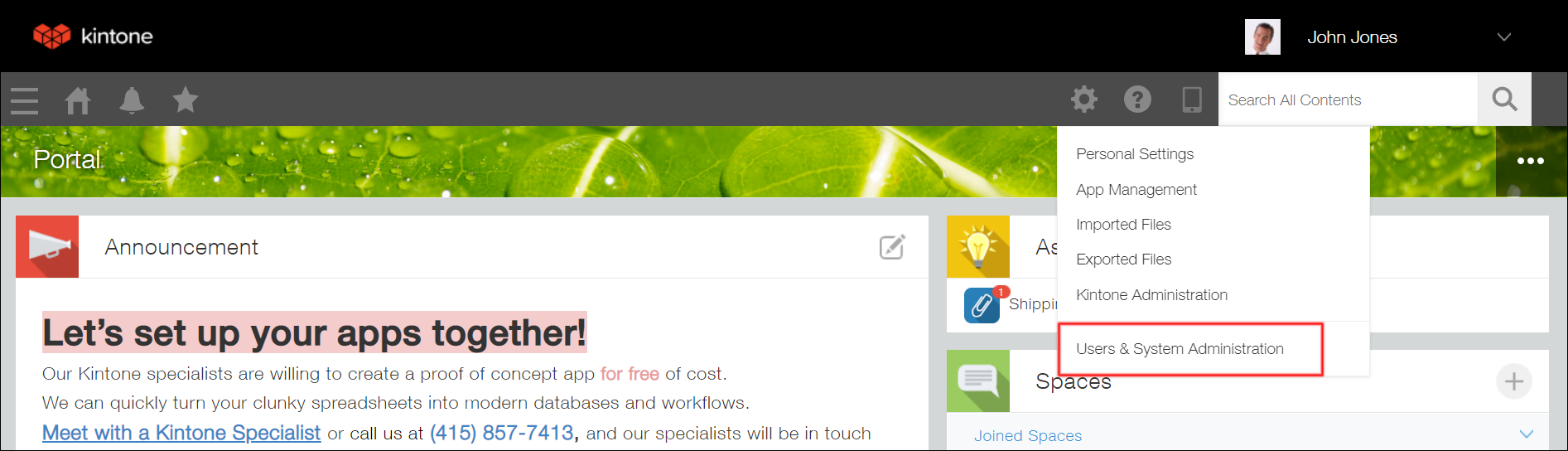
Cómo comprobar quiénes son sus usuarios y administradores del sistema Kintone
Acceda a Usuarios y administración del sistema y haga clic en Administradores en Administración Usuario. La sección Administradores de la pantalla muestra los usuarios designados como usuarios y administradores del sistema Kintone.
Estos administradores pueden cambiarse según sea necesario. Para más detalles, consulte la página siguiente.
Cambio de miembros de usuarios y administradores del sistema Kintone
Administradores Kintone
Qué pueden hacer los administradores Kintone
Estos administradores pueden configurar ajustes relacionados con todo Kintone.
Ejemplos de acciones que se pueden realizar
- Configurar permisos para crear aplicaciones y espacios
- Crear plantillas de aplicaciones y plantillas de espacios
- Administrar aplicaciones y espacios
- Aplicar personalización a todo el sistema para Kintone
- Configurar los ajustes de las opciones de actualización
- Registrar complementos
- Editar la sección Anuncio del Portal
- Configuración Portal
Permisos que pueden establecer los administradores Kintone
- Permiso administrativo del sistema (permiso administrativo Kintone)
- Permiso para crear aplicaciones.
- Permiso para administrar aplicaciones
- Permiso para crear espacios.
- Permiso para crear espacios para invitados.
- Permiso para administrar o ver grupos de aplicaciones
Cómo acceder a la administración Kintone
Haga clic en el ícono Ajustes (el ícono con forma de engranaje) en la parte superior de Kintone, luego haga clic en Administración Kintone.
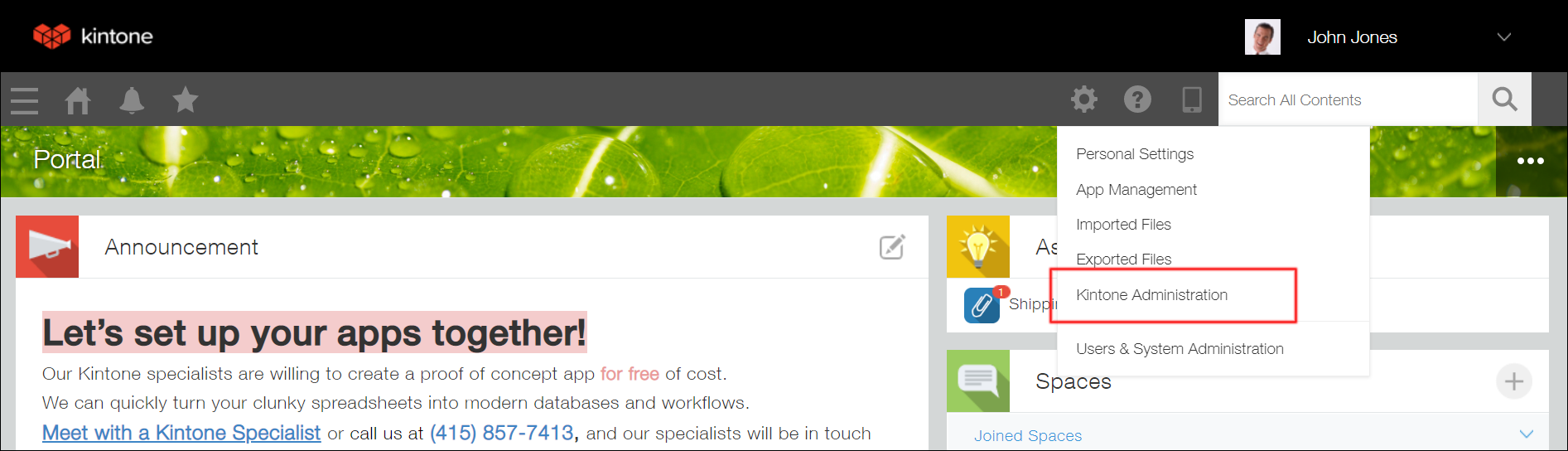
Cómo comprobar los administradores Kintone
Acceda a la administración Kintone y haga clic en Administración de permisos. Los usuarios que tengan seleccionada la opción Administración del sistema son administradores Kintone.
Este tipo de administrador se puede cambiar según sea necesario. Para más detalles, consulte la página siguiente.
Configuración de permisos para todo el sistema para Kintone
Administradores de la app
Qué pueden hacer los administradores de aplicaciones
Cada aplicación tiene sus propios administradores, quienes pueden cambiar su configuración. Hay una lista de aplicaciones disponible para que puedas comprobar cuáles tienen permisos de administrador.
Ejemplos de lo que pueden hacer los administradores de aplicaciones
- Configurar el formulario de la aplicación
- Configurar los ajustes de gestión de procesos
- Configurar los ajustes Notificaciones
- Administrar permisos relacionados con la aplicación
Permisos que pueden establecer los administradores de aplicaciones
Permisos para la aplicación
Se pueden configurar los siguientes permisos.
- Permiso para administrar aplicaciones
- Permiso para ver, agregar, editar o eliminar registros
- Permiso para exportar o importar archivos
Permisos para registros
Administradores de la app pueden otorgar a los usuarios permiso para ver, editar y eliminar registros que cumplan determinadas condiciones.
Permisos para campos
Administradores de la app pueden configurar permisos para ver y editar los campos ubicados en el formulario de la aplicación.
Cómo acceder a la pantalla de "Configuración de la aplicación"
Haga clic en el ícono de configuración de la aplicación (el ícono con forma de engranaje) en la parte superior derecha de la pantalla Vista.
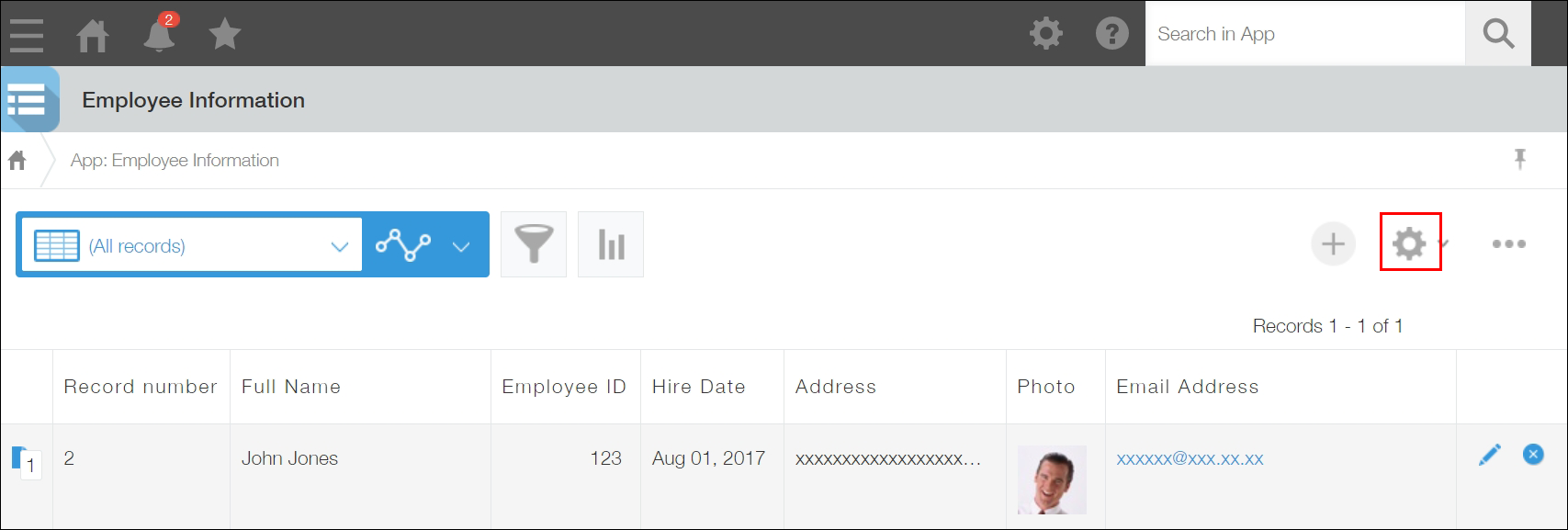
Cómo comprobar quiénes son los administradores de tu aplicación
Accede a la pantalla de configuración de la aplicación y haz clic en "Aplicación" en Permisos. Los usuarios que tengan seleccionada la opción Administrar app son administradores de la aplicación. De forma predeterminada, el usuario que creó la aplicación es el administrador.
Este tipo de administrador se puede cambiar según sea necesario. Para más detalles, consulte la página siguiente.
Configuración de permisos para todo el sistema para Kintone
administradores Espacio
Qué pueden hacer los administradores del espacio
Cada espacio tiene sus propios administradores. Los administradores de un Espacio pueden cambiar la configuración de ese espacio en particular.
Ejemplos de lo que pueden hacer los administradores de espacios
- Gestionar miembros del espacio.
- Decidir si hacer que el espacio sea privado y limitar el acceso al espacio solo a los miembros del espacio.
- Decidir si utilizar varios subprocesos
Permisos que pueden establecer los administradores del espacio
Los administradores Espacio pueden elegir configurar un espacio como privado y limitar el acceso únicamente a los miembros del espacio.
Cómo acceder a la pantalla de "Configuración Espacio"
Navegue hasta el espacio, haga clic en el ícono Opciones en la parte superior derecha de la pantalla y haga clic en Configuración Espacio.
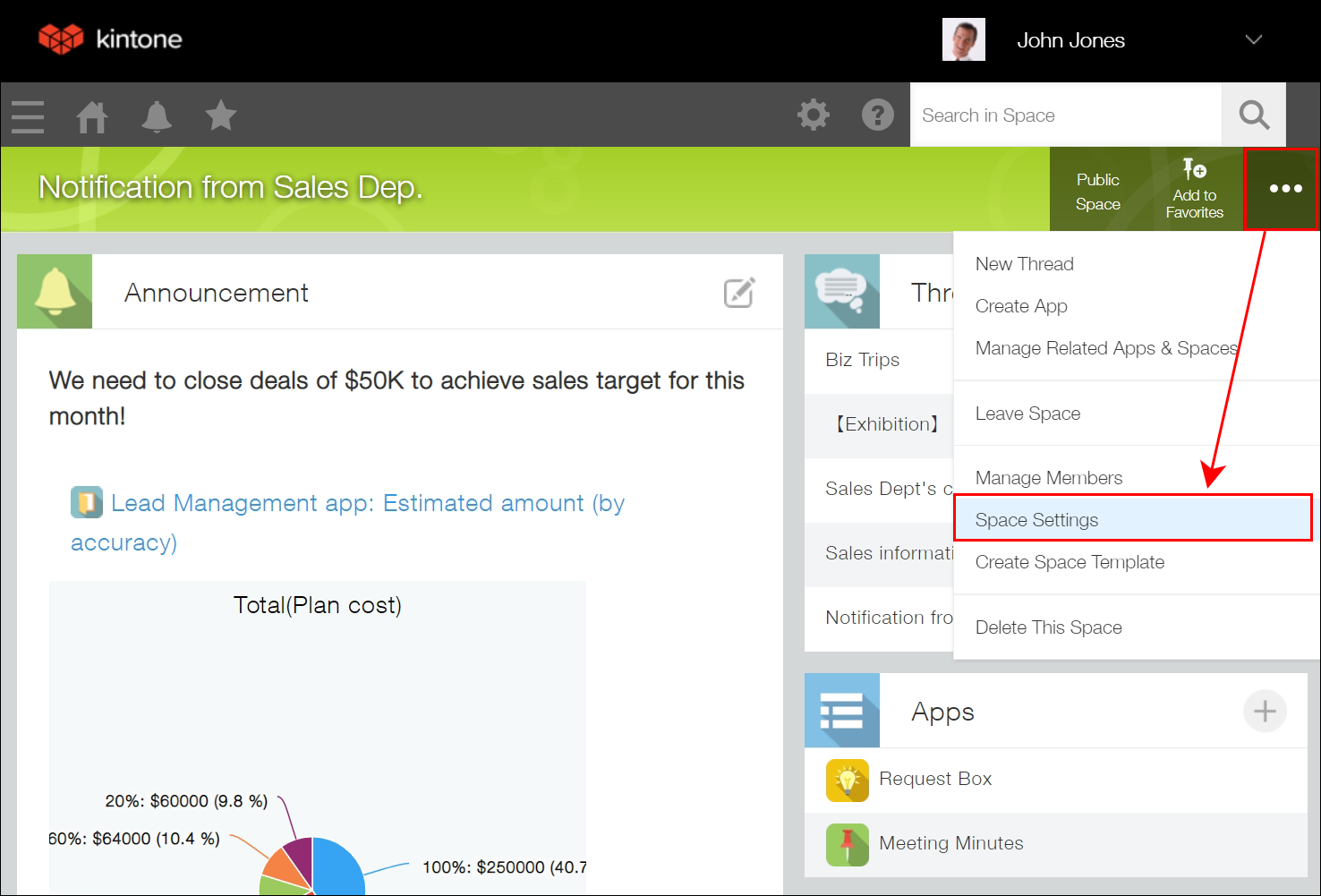
Cómo comprobar quiénes son los administradores de tu espacio
Acceda a la pantalla de configuración Espacio y seleccione la pestaña Miembros. Los usuarios con la opción Administrador seleccionada son administradores del espacio. Por defecto, el usuario que creó el espacio es el administrador.
Este tipo de administrador se puede cambiar según sea necesario. Para más detalles, consulte la página siguiente.
Agregar o eliminar miembros del espacio
Ejemplo de concesión de permisos
Si desea restringir la capacidad de crear aplicaciones a ciertos usuarios
- Otorgue el permiso "Crear apps" solo a los usuarios a quienes desea permitir la acción.
- Los permisos "Crear apps" y "Administrar aplicaciones" se pueden configurar en la administración Kintone. De forma predeterminada, todos los usuarios pueden crear y administrar aplicaciones. Para obtener más información sobre cómo configurar estos permisos, consulte la página siguiente.
Configuración de permisos para todo el sistema para Kintone
Si desea restringir la capacidad de eliminar una aplicación a ciertos usuarios
- Establezca a los usuarios como administradores de la aplicación.
- Administradores de la app pueden ser configurados por los administradores actuales. De forma predeterminada, el usuario que creó la aplicación es el administrador. Para obtener más información sobre cómo configurar estos permisos, consulte la página siguiente.
Configuración de permisos para aplicaciones
Tenga en cuenta que, si configura a los usuarios como administradores de la aplicación, también podrán cambiar la configuración. Tenga esto en cuenta antes de configurarla.
Si desea ceder el permiso para cambiar la configuración de una aplicación a otros usuarios
- Establezca a los usuarios como administradores de la aplicación.
- Administradores de la app pueden ser configurados por los administradores actuales. De forma predeterminada, el usuario que creó la aplicación es el administrador. Para obtener más información sobre cómo configurar estos permisos, consulte la página siguiente.
Configuración de permisos para aplicaciones
Si desea restringir la capacidad de exportar datos de aplicaciones a un archivo para ciertos usuarios
- Otorgue el permiso "Exportar a archivo" sólo a los usuarios a quienes desea permitir la operación "Exportar a archivo".
- Los administradores de la aplicación pueden configurar el permiso "Exportar a archivo Exportar a archivo. De forma predeterminada, este permiso solo se concede al usuario que creó la aplicación. Para obtener más información sobre cómo configurar estos permisos, consulte la página siguiente.
Configuración de permisos para aplicaciones
Si desea designar de antemano un usuario que pueda registrar complementos en Kintone
- Establecer el usuario como administrador Kintone.
- Los administradores actuales Kintone pueden configurar administradores Kintone. Para obtener más información sobre cómo configurar estos permisos, consulte la página siguiente.
Configuración de permisos para todo el sistema para Kintone
Tenga en cuenta que, si configura usuarios como administradores Kintone, también podrán cambiar la configuración de todo el sistema Kintone. Tenga esto en cuenta antes de otorgar permisos.
Si desea permitir que más usuarios se comuniquen con el soporte
- Agregue los usuarios como usuarios Kintone y administradores del sistema.
- Los usuarios y administradores del sistema Kintone pueden configurarse por los usuarios y administradores del sistema Kintone actuales. Para obtener más información sobre cómo configurar estos permisos, consulte la página siguiente.
Cambio de miembros de usuarios y administradores del sistema Kintone
Tenga en cuenta que, si configura usuarios como usuarios Kintone y administradores del sistema, también podrán agregar o eliminar usuarios y cambiar algunas configuraciones, como la de seguridad. Tenga esto en cuenta antes de agregar usuarios como administradores.
